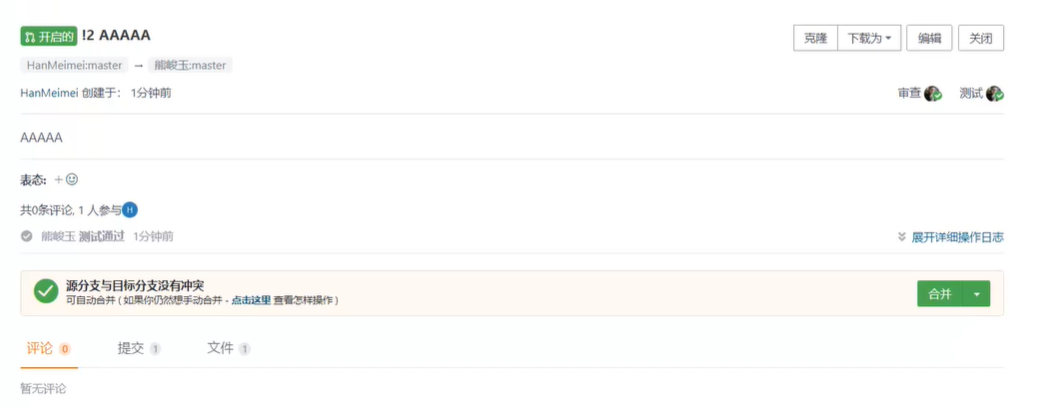tortoise git不显示状态图标解决方法
1.一些操作
--1.1colne文件
- 复制远程仓库上的文件链接然后粘贴
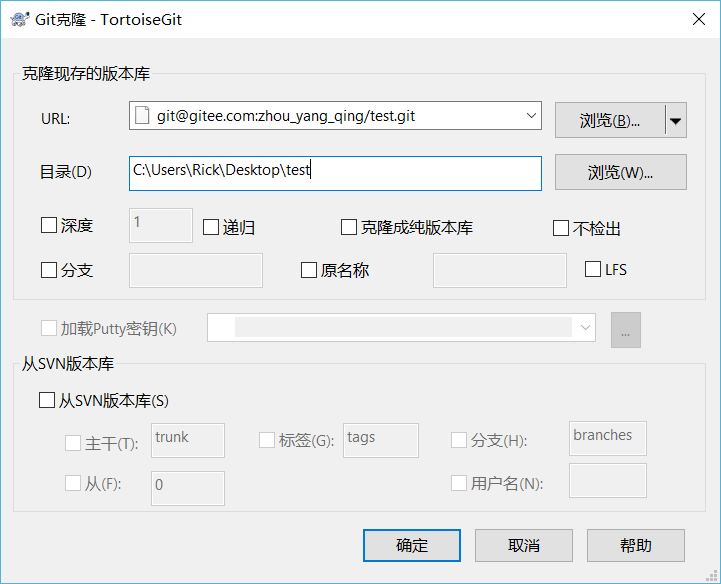
会自动生成仓库名对应的文件夹
--1.2add+commit+pull+push+pull
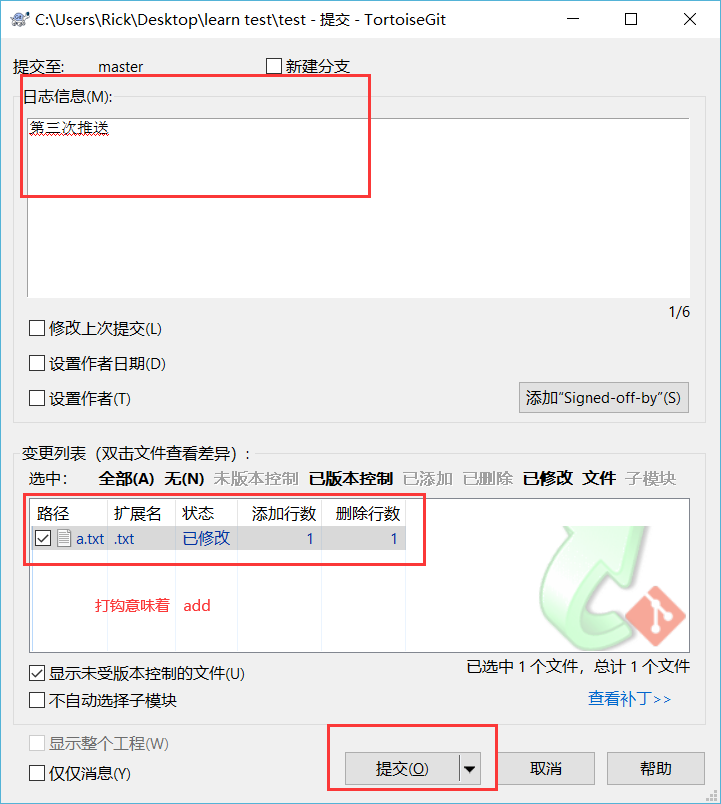
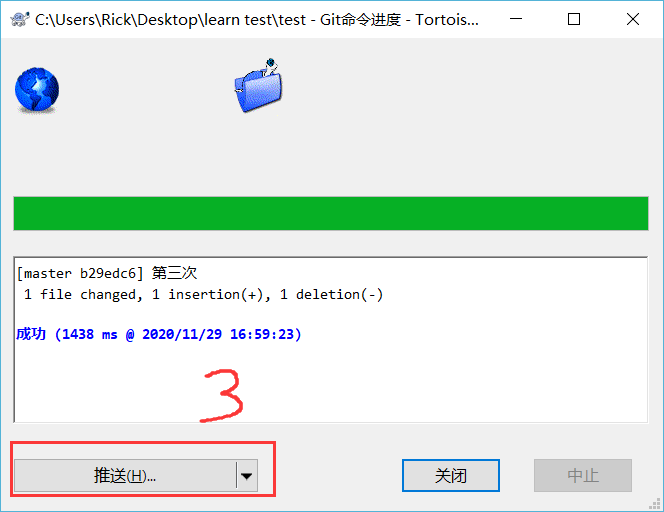
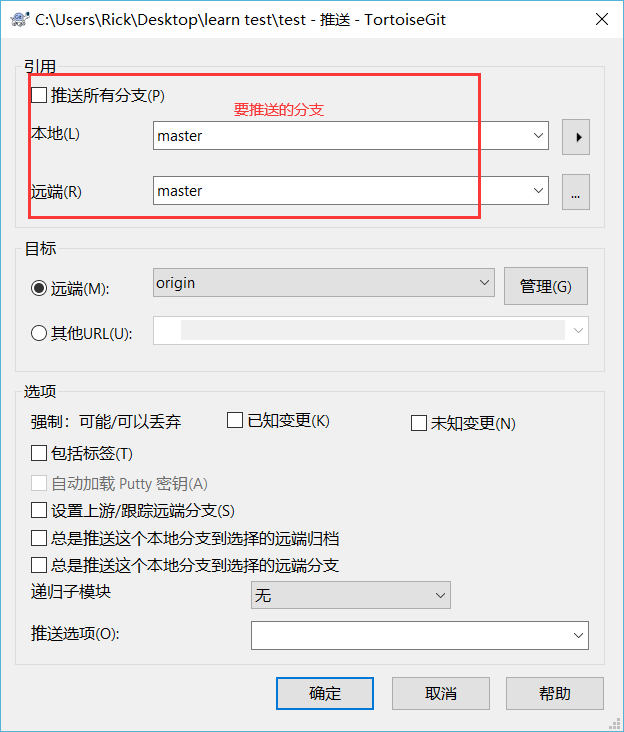
推送之前一定要先拉取
拉取之前应该保证文件都被提交本地
--1.3分支创建与合并
第一种
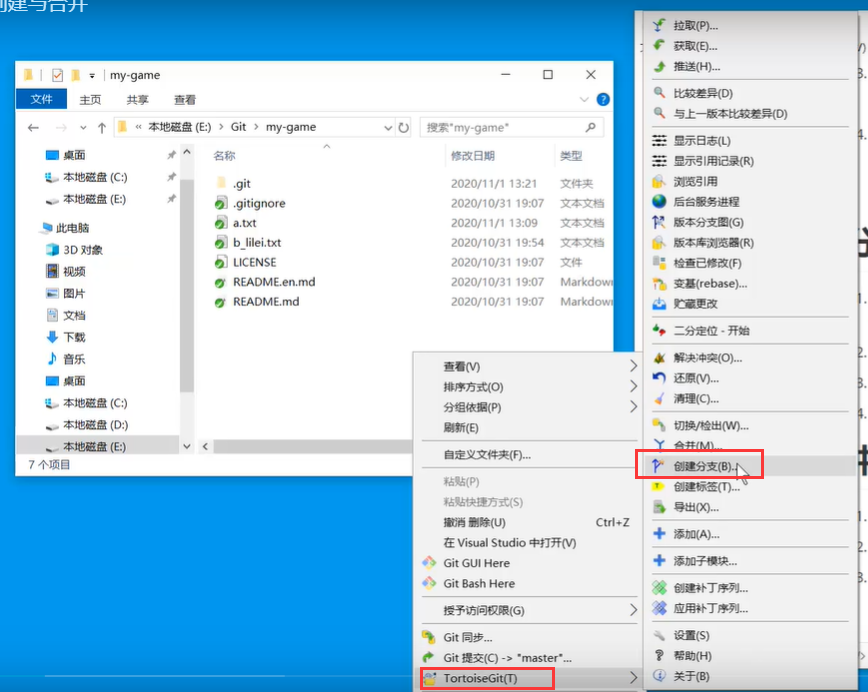
第二种,通过显示日志

创建分支zyq来创建新的功能
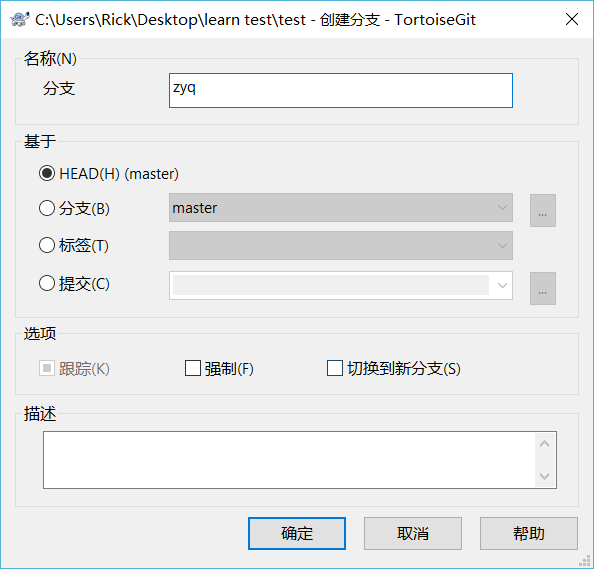
创建分支后可以去切换分支
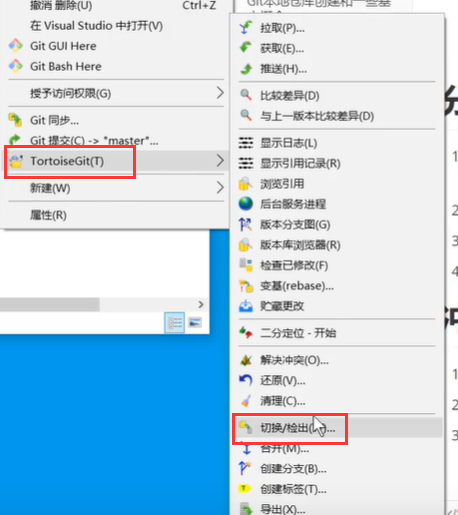
选择zyq

也可以通过浏览版本分支图来切换

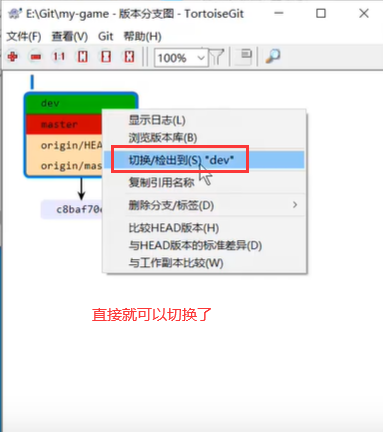
在zyq分支下新建一个文件b.txt并提交后,再条跳转到master分支不会显示b.txt
在master中改变文件并提交后,打开浏览版本分支图显示如下
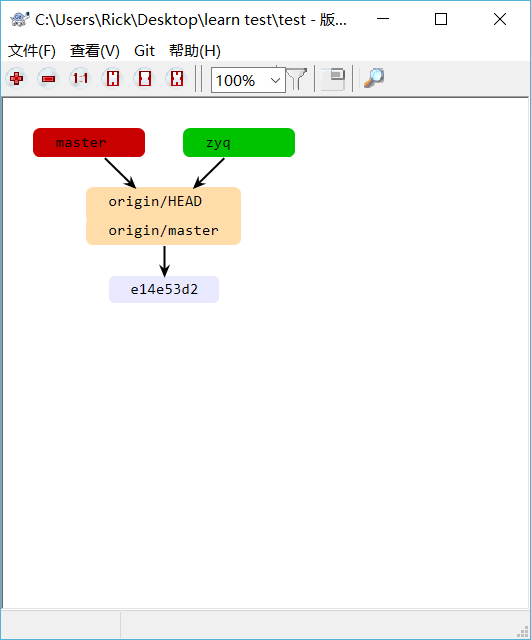
表示在此阶段文件已经有两个版本了
- 查看日志

发现两个分支朝分开了
但是master主要用来合并其他分支开发的结果
如何将zyq开发的代码合并到master中去?
- 首先要到主分支master上去
- 点击合并
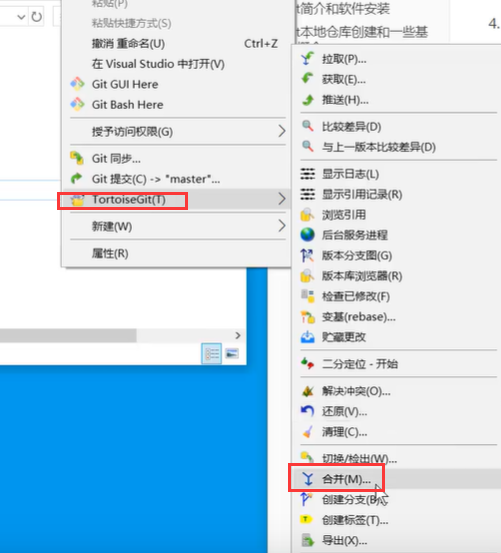
选择要和master合并的分支
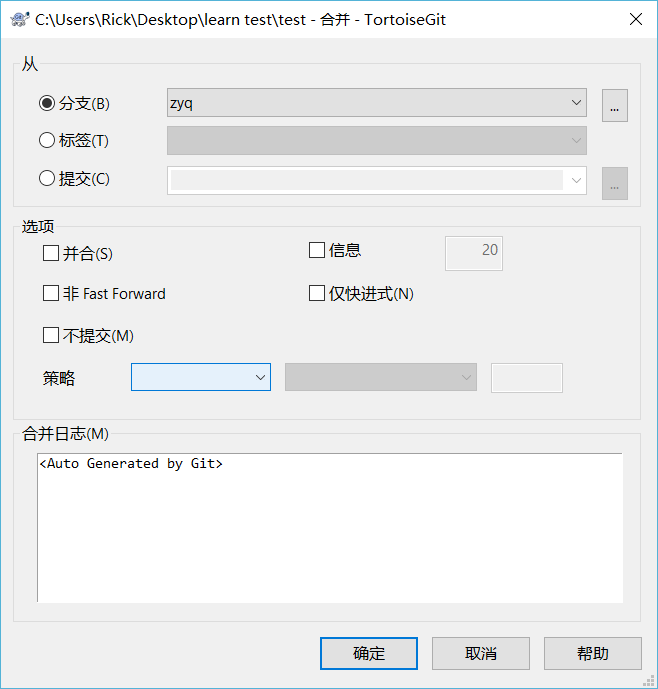
--1.4解决冲突
原因:两个分支对同一个文件做出了修改
- 解决
打开冲突文件可以看到如下
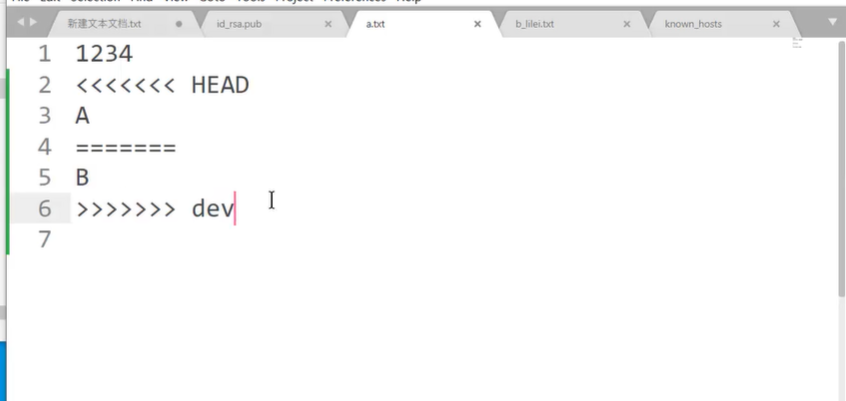
HEAD:表示是主分支上面的
dev:表示是dev分支上面的
把这段改成ab

点击提交会弹出这是一个特殊的提交
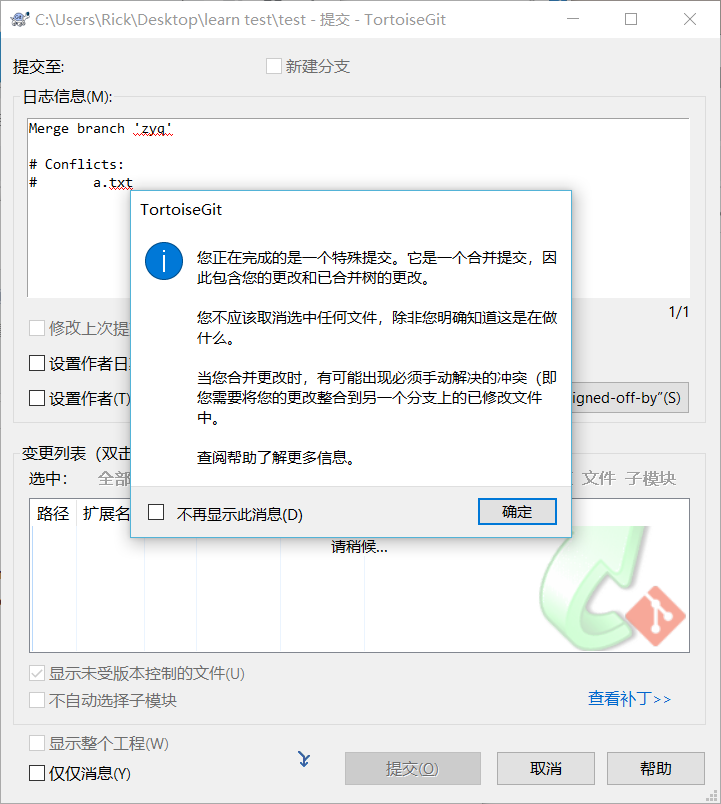
右键点击解决
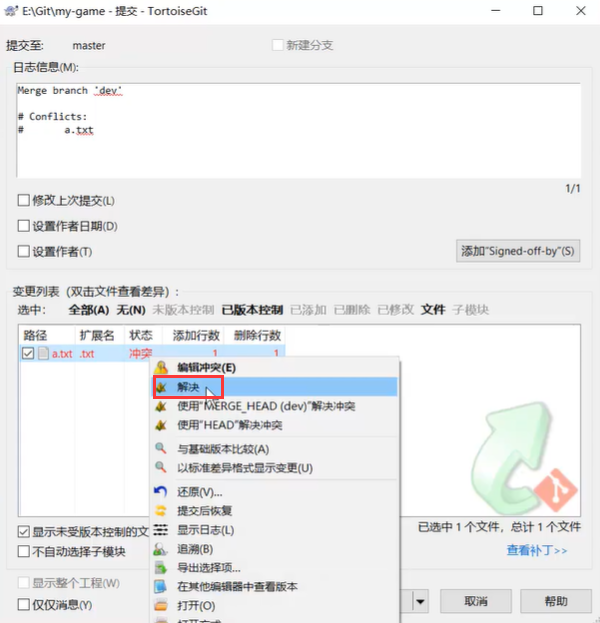
显示完成了合并

还可以用TortoiseGit提供的工具来解决
产生冲突过后点击解决
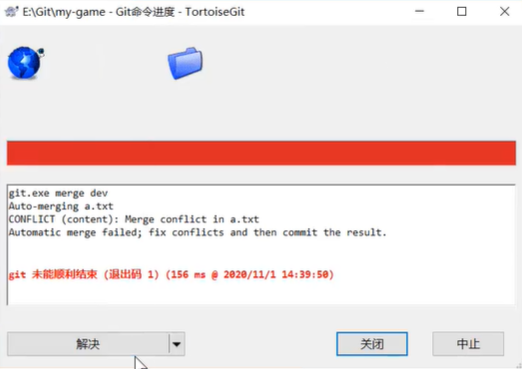
双击这个文件
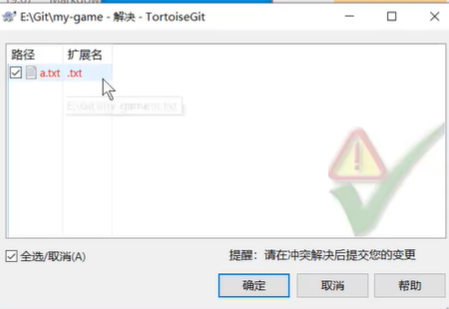
右键点击冲突的地方,选择使用左边的还是右边的,也可以自己写
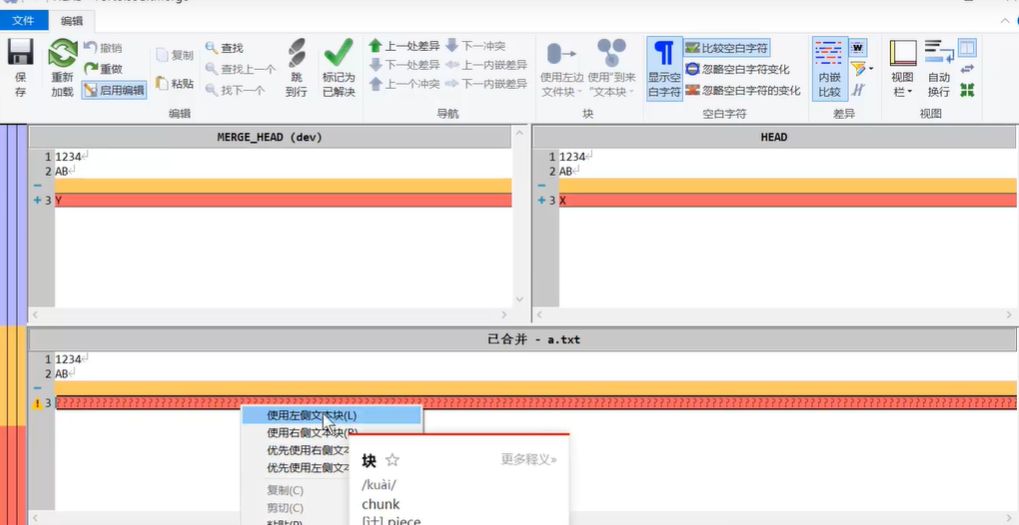
点击保存
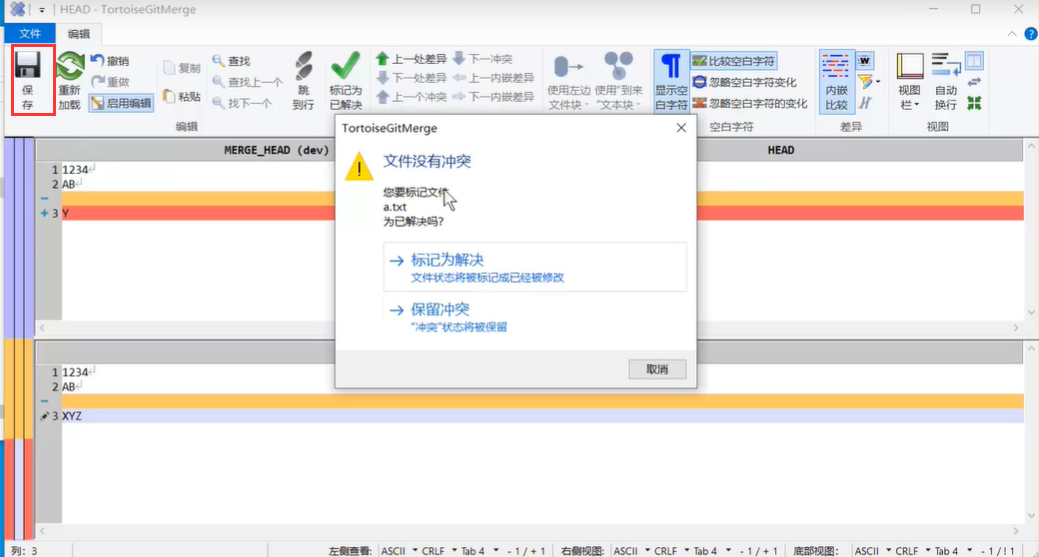
--1.5忽略文件(.gitignore)
- 作用
用于设置想要忽略的文件类型 - 创建
在git bash中输入touch .gitignore创建
-使用
如果想忽略mp3 的文件就输入如下
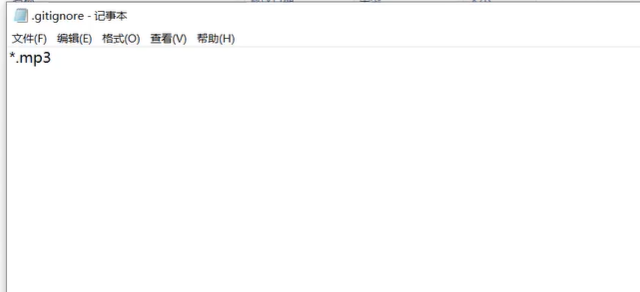
还可以忽略文件夹
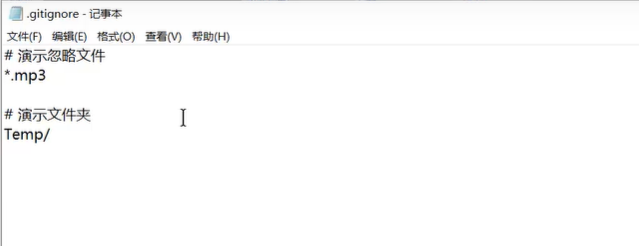
忽略所有名叫Temp的文件夹
如果想只忽略当前文件夹
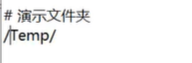
如果想在指定的文件夹下不忽略.mp3文件,那么就在指定的文件夹下创建一个.gitignore文件并写入如下信息

表示不忽略
空文件夹会被自动的忽略掉
--1.6版本退回
了解的概念
Head:当前分支的应用指针,重置就是移动这个Head(master)指针
图解HEAD
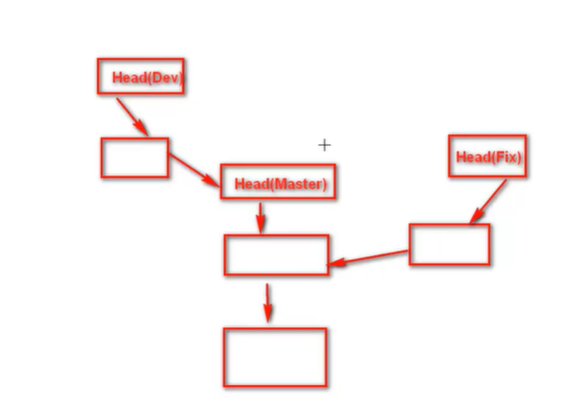
Head的移动gif

重置gif

也可以移动到其他的分支上面去
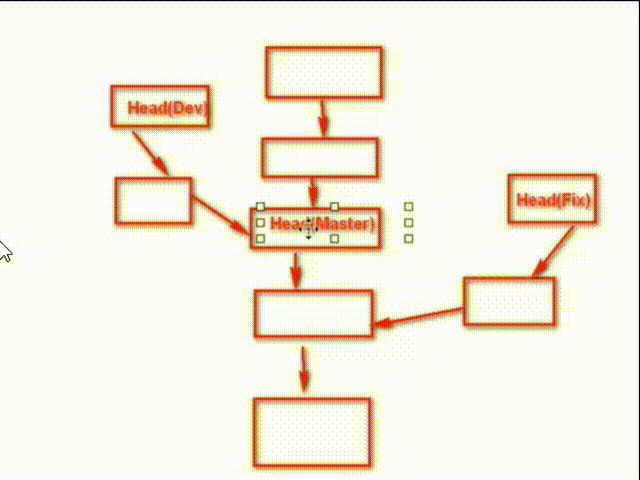
使用方式
在日志中选中一个记录,右键选择重置master到此版本即可
Index 就是缓存区(被Add的,也可以说是将要提交的,文件的快照)
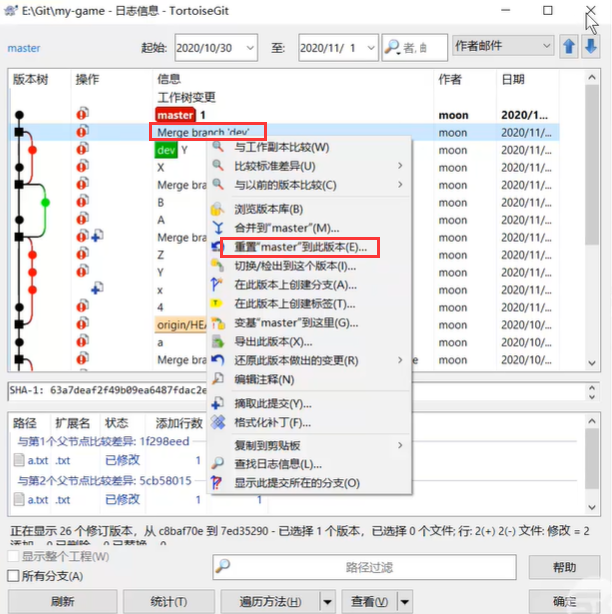
选择重置类型
- 软重置
不改变工作区和索引(不会改变当前文件夹下的内容,也不会改变add暂存的内容) - 混合
保持工作区不变,重置索引文件(重置暂存区的内容) - 硬重置
重置工作区和索引(还原到目标版本的状态,丢弃所有本地变更)
使用硬重置的话,如果后悔重置了,就没办法了,没法回到重置前的内容
解决方法:
在重置前为当前做一个标签
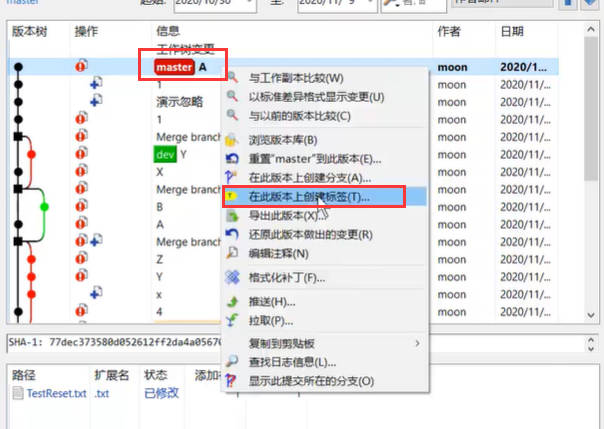
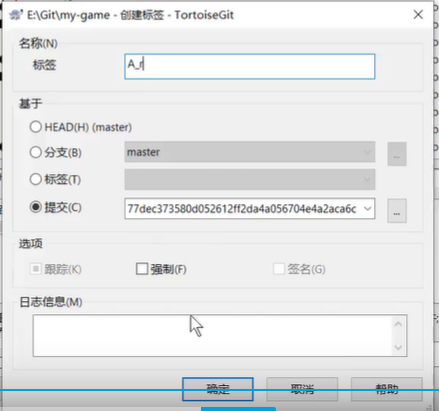
会有一个黄色的标记表示这是一个标签
如果后悔了,就打开日志,在任意位置点击重置版本
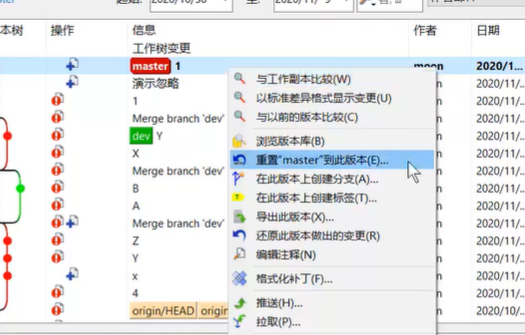
选择标签重置即可
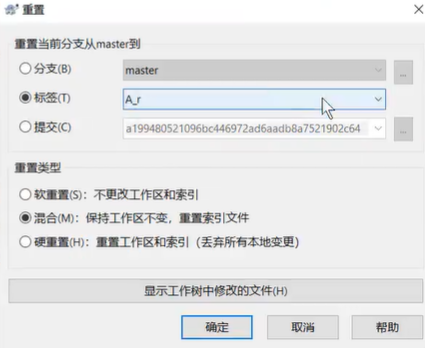
--1.7子模块
要使用gitee上的某个开源库的话,就需要创建字模块
-
选择添加子模块
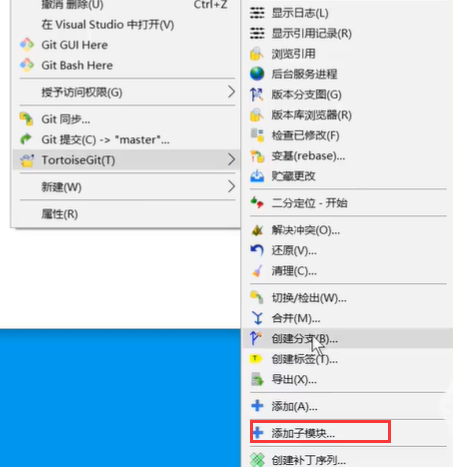
-
选择当前文件夹,写上文件夹名字
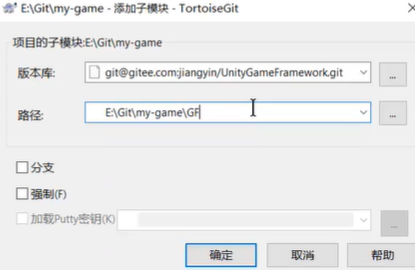
-
添加完子模块后会出现.gitmoduls文件
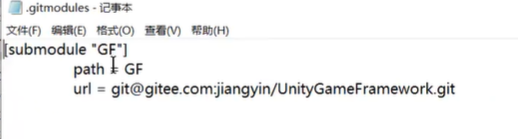
如果要clone一个有子模块的仓库的话,要点递归,否则的话就没有子模块的文件
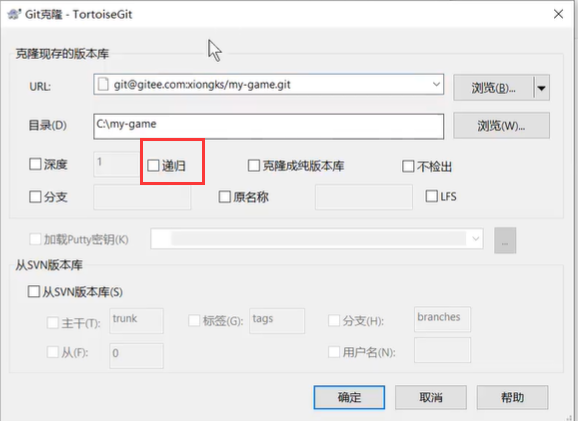
两个仓库不会互相影响是独立的
--1.7issue和pullrequest
--1.7.1issue(讨论)

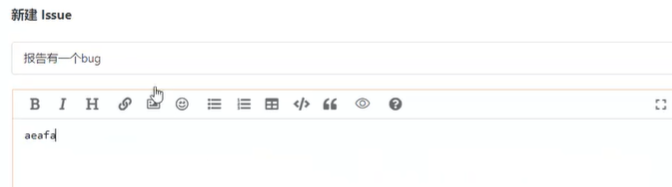
--1.7.2pullrequest(拉取请求)
拉取请求,为项目贡献代码,请求项目管理者合并自己的代码
修改了项目后,点击新建一个pullrequest

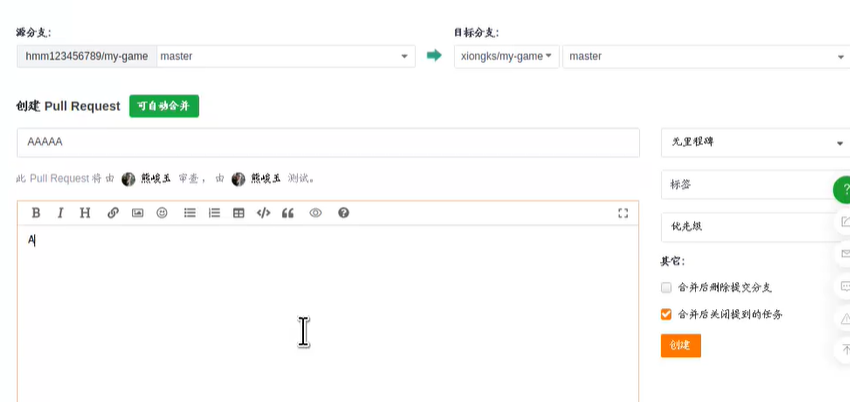
回到项目拥有者
点开刚创建的pullrequest

如果觉得代码没有问题,就点击审查通过
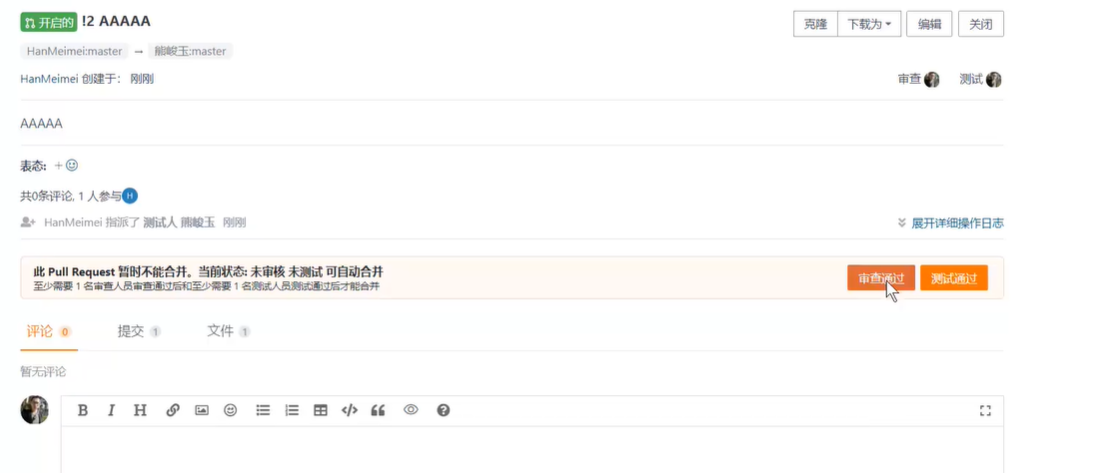
然后测试通过
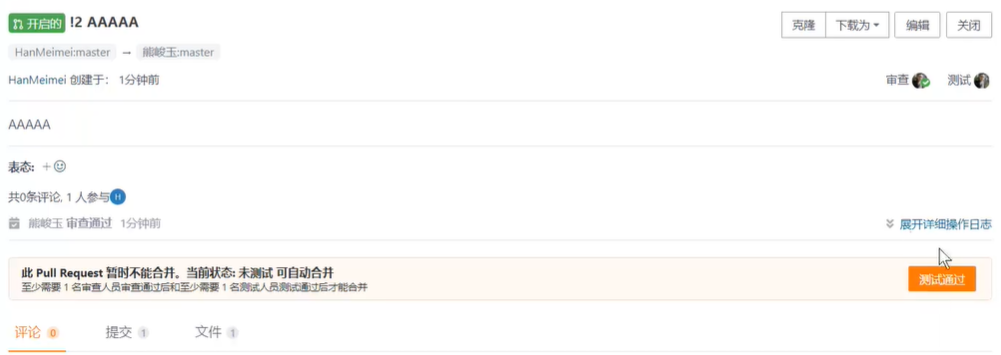
测试通过后就可以合并